Co to jest Eksplorator Windows? "Explorer" Windows 7, 8 przestaje działać, jak to naprawić?
Każdy, kto zna się na komputerze, ciągle napotyka na program, zwany "Explorer". Rzecz jest konieczna i pożyteczna. To prawda, bardzo często można zobaczyć nieprzewidziane awarie w działaniu tej aplikacji. Dlaczego program "Windows Explorer", delikatnie mówiąc, "zawiesza się"? Może to być jednorazowe lub stałe ukończenie pracy, i z reguły występuje w najbardziej nieodpowiednim momencie. Może być wiele przyczyn takiego stanu rzeczy.
Co to jest "Explorer" Windows
Sam program jest integralną częścią każdej rodziny systemów operacyjnych Windows. To ona, że tak powiem, standardowy komponent. Pod względem terminologii komputerowej, "Windows Explorer" jest menedżer plików.
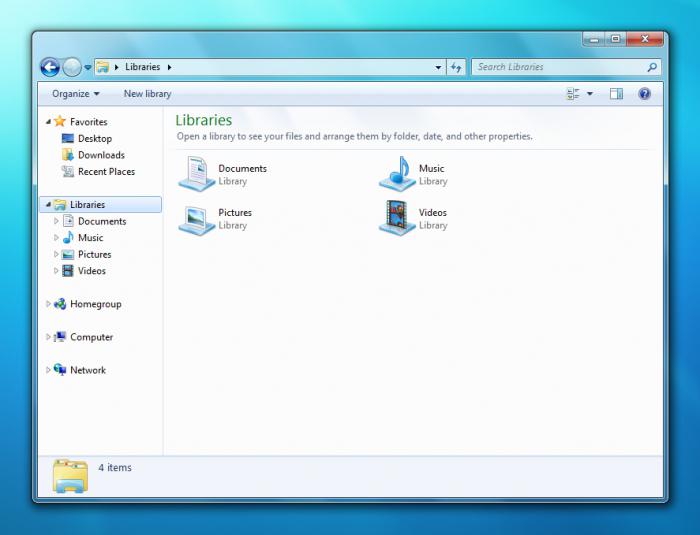
Mówiąc najprościej, jest to narzędzie do przeglądania i zarządzania plikami i folderami na komputerze, w tym dyskiem twardym (twardym dyskiem), partycjami logicznymi i wymiennymi nośnikami, takimi jak dyski optyczne, urządzenia USB lub wymienne karty pamięci.
Cel i główne funkcje
Prawdopodobnie nie trzeba wyjaśniać, że w "Explorerze" możesz otwierać pliki lub wykonywać różne standardowe operacje, takie jak kopiowanie, wycinanie, usuwanie plików i folderów. Nie o to chodzi. Faktem jest, że ta aplikacja ma wiele funkcji, które są dostępne po otwarciu podręcznego menu kontekstowego, które jest wywoływane przez kliknięcie pliku lub katalogu prawym przyciskiem myszy (myszą).
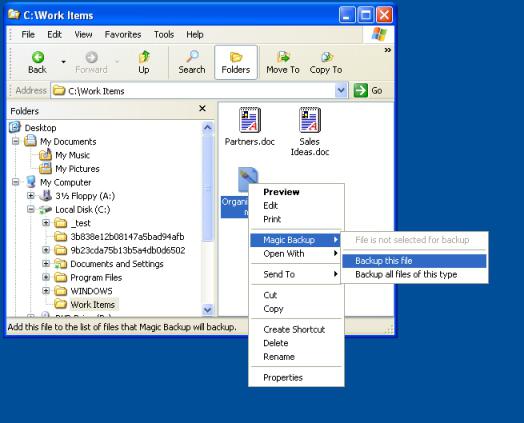
Tutaj można zobaczyć, jakie funkcje programu. Wszystkie menu tego typu są standardowe. Na przykład "Windows Explorer" Windows 8 praktycznie nie różni się od poprzednich wersji, z kilkoma wyjątkami. Samo menu zapewnia środki do otwierania plików za pomocą wyboru żądanego programu, szybkiego sprawdzenia z zainstalowanym programem antywirusowym, przeglądania informacji o pliku lub folderze itp. W rzeczywistości ten sam "Explorer" Windows 7 ma podobny zestaw poleceń i funkcji. Chociaż "siódemka" jest dość stabilnym systemem, żaden użytkownik nie jest odporny na tę awarię. Jeśli jesteś użytkownikiem jednego z tych systemów operacyjnych, prawdopodobnie znasz podobny komunikat, który pojawia się godzinę po godzinie na ekranie: "Eksplorator Windows przestał działać".
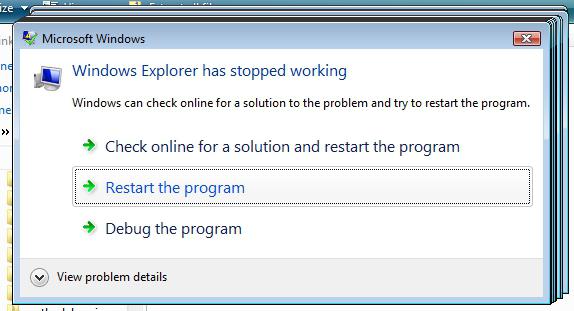
Następnie system "zawiesza się". Czasami wydajność może zostać odzyskana w ciągu kilku minut, ale w niektórych przypadkach nawet trzeba ponownie uruchomić terminal komputera, aby rozpocząć pracę od początku. A jeśli w tym momencie użytkownik miał niezapisane dane? Szkoda spędzić dużo czasu, a potem zrobić to wszystko od nowa. Spróbujmy rozwiązać problem na podstawie aplikacji Windows 7 Explorer 7. Dlaczego? Tak, po prostu dlatego, że ten "OS" jest dziś najbardziej rozpowszechniony.
Dlaczego Eksplorator Windows zamyka się
Istnieje wiele przyczyn nienormalnego zakończenia tej aplikacji. Najczęstsze sytuacje są związane z obecnością programów antywirusowych w systemie lub niekompatybilnością jakichkolwiek zainstalowanych aplikacji z samym systemem operacyjnym. Są oczywiście przyczyny błędów systemowych. O nich będą omówione później.
Podstawowe techniki korekty błędów
Tak więc, użytkownik otrzymuje wiadomość, że działanie Windows 7 Eksploratora zostało przerwane. A więc co zrobić? Przede wszystkim nie panikuj. Metody korekcji błędów można znaleźć wiele. Wśród najprostszych opcji mogą być standardowe metody wykonywane przy użyciu narzędzi systemu Windows lub narzędzi firm trzecich. Inną sprawą jest interwencja na poziomie zasobów systemowych i komponentów. To oczywiście trudniejsze, ale jeśli chcesz sobie z tym poradzić, możesz.
Sprawdzanie wirusów
Przede wszystkim należy uruchomić skanowanie w poszukiwaniu wirusów i złośliwego oprogramowania. Należy pamiętać, że lepiej nie używać domyślnie skanera zainstalowanego w systemie. Najwyraźniej już przegapił zagrożenie.
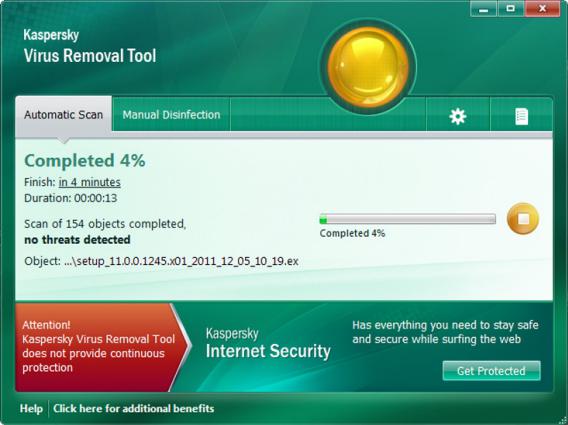
W takim przypadku przydatne będą przenośne wersje programów antywirusowych. typ skanera Dr.Web, Eset NOD32, Kaspersky, Norton itp. Jednak uruchamiany program musi być inny niż ten, który jest obecny w systemie. Oznacza to, że jeśli Eset NOD 32 jest zainstalowany w systemie, nie będzie sensu z przenośnej wersji NOD. Zainstalowanie drugiego programu antywirusowego w systemie nie jest zalecane, ponieważ może wystąpić konflikt między samymi pakietami antywirusowymi. Ludzie mówią: to jest to samo, co zamknięcie Stalina i Hitlera w jednym pokoju.
Jeśli wirus zostanie wykryty i usunięty, konieczne będzie ponowne uruchomienie systemu, po którym będzie można sprawdzić, czy problem nadal występuje. Jeśli błąd występuje wielokrotnie, przejdź do następnego kroku.
Tryb awaryjny
Teraz kilka słów o trybie awaryjnym. Jest on właśnie tworzony w celu korygowania błędów w systemie. Faktem jest, że gdy system jest uruchamiany przy użyciu tej funkcji, działają tylko podstawowe elementy systemu "OS". Możesz nawet pobrać terminal komputerowy bez wsparcia ze strony kierowcy. Jest bardzo prawdopodobne, że niektóre z nich mogą powodować błędy systemowe, ale z reguły występuje to rzadko.
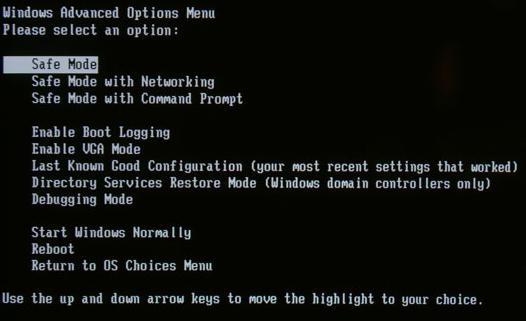
Po uruchomieniu systemu (naciśnięcie klawisza F8 przy uruchomieniu) należy przetestować Eksploratora Windows. Jeśli wszystko działa bez błędów i błędów, oznacza to, że problem tkwi w zainstalowanym oprogramowaniu.
Wyłącz menu kontekstowe
Czasami problem w programie Eksplorator Windows może powstać właśnie z powodu niekompatybilności niektórych programów, które osadzają własne polecenia w głównym lub menu kontekstowe menedżer plików. Będą musiały być wyłączone. Będzie to wymagało małego narzędzia o nazwie ShellExView. Jest dystrybuowany za darmo. Ponadto w Internecie dla tej aplikacji można znaleźć crack. To prawda, że będzie wymagać instalacji na dysku twardym, ponieważ nie ma przenośnej wersji tego programu.
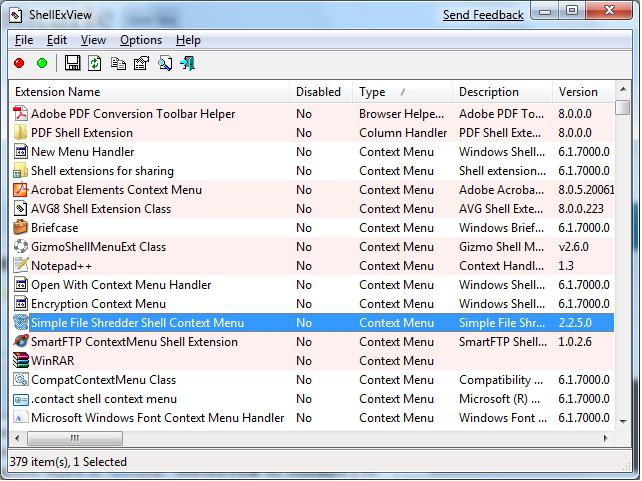
Po instalacji, przy pierwszym uruchomieniu pojawi się główne okno, w którym będą wyświetlane wszystkie elementy poleceń. Konieczne jest posortowanie elementów według typu, klikając odpowiednie pole "Typ" u góry. Teraz musisz spojrzeć na polecenia, którym przypisano typ "menu kontekstowego". Teraz musisz całkowicie wyłączyć wszystkie produkty, które nie są produkowane przez firmę Microsoft. Nie dziw się, czasami musisz wyłączyć usługi Intela, archiwizować zespoły itp. Nie ma w tym nic złego. Zasadniczo można użyć szybkiego wyłączania za pomocą klawisza funkcyjnego F7.
Po wykonaniu tych kroków ponownie konieczne będzie ponowne uruchomienie systemu, a następnie przetestowanie problemu. W niektórych przypadkach ta metoda jest dość skuteczna.
Korzystanie z polecenia msconfig
To polecenie jest uniwersalne w większości przypadków, gdy konieczne jest dostrojenie systemu. W tym przypadku jesteśmy zainteresowani programy autorun i usługi w tle. To polecenie jest wywoływane z menu "Uruchom".
Po uruchomieniu polecenia wybieranie selektywne jest wybierane w sekcji "Ogólne" (zakładka). Pobieranie usług systemowych pozostaje włączone, ale pole wyboru musi zostać usunięte z pola "Pobierz elementy startowe".
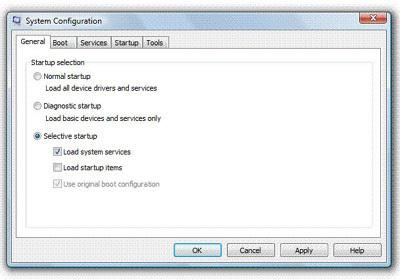
Następnie należy skorzystać z zakładki "Usługi", w której należy wybrać pole "Nie wyświetlaj usług Microsoft". Teraz możesz spróbować kliknąć przycisk "Wyłącz wszystko" i zgodzić się z sugestią ponownego uruchomienia komputera.
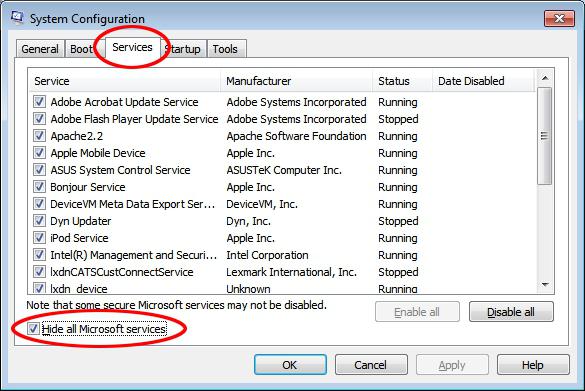
Po nowym uruchomieniu ponownie wywołujemy komendę msconfig. Teraz możesz włączyć usługi (najlepiej pojedynczo), a następnie uruchomić ponownie. Jak tylko pojawi się problem, będzie można dokładnie określić, która usługa wpływa na pojawienie się nieprzewidzianego błędu. W przyszłości możesz po prostu go nie używać. Z drugiej strony problem może się powtarzać wielokrotnie, dlatego zdecydowanie zaleca się przetestowanie wszystkich usług. Oczywiście zajmie to dużo czasu, ale będzie można ustalić z pewnością składnik, który wpływa na awarię "Explorera".
Odzyskiwanie plików systemowych
W niektórych przypadkach może wymagać tak zwanego odzyskiwania plików systemowych, ponieważ naruszenie ich pracy może prowadzić nie tylko do błędów w programie Eksploratora Windows, ale także do niezdolności systemu do naprawy samego siebie, nawet po ustaleniu ostatniego punktu kontrolnego. System Windows może wskazywać, że dysk twardy powinien zostać sprawdzony pod kątem błędów, chociaż sam problem nie dotyczy. Jednak to samo pytanie, jak naprawić Windows Explorer 7, można rozwiązać w ten sposób.
Aby rozpocząć proces skanowania i przywracania plików systemowych, musisz mieć uprawnienia administratora, jest to warunek wstępny. Na przykład w systemie Windows 7 do tego celu służy sekwencja menu Start / Wszystkie programy / Akcesoria / Linia poleceń. Jeśli użytkownik nie jest zalogowany z uprawnieniami administratora, istnieje rozwiązanie. Klikając prawym przyciskiem myszy na zespole, musisz wybrać opcję "Uruchom jako administrator" (w razie potrzeby musisz podać hasło).
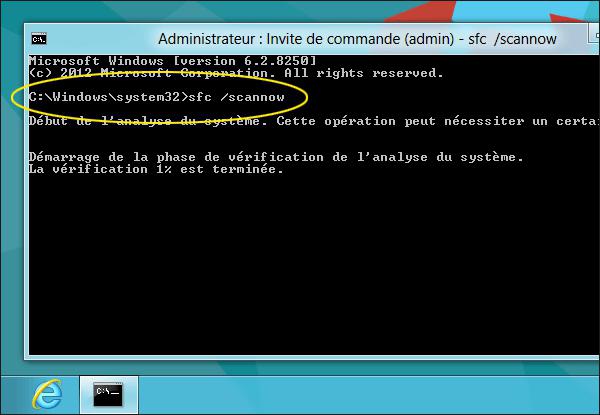
Teraz polecenie systemowe sfc / scannow zostanie wprowadzone w wynikowym oknie i naciśnięty zostanie klawisz Enter. W ciągu kilku minut system sprawdzi problemy i wyświetli komunikat o odzyskaniu (jeśli błędy nadal występują).
Wynik
Ogólnie opisano tutaj najczęstsze metody przywracania Eksploratora Windows do działania. Z reguły w większości przypadków wszystkie te metody (jeden po drugim lub w połączeniu ze sobą) są bardzo skuteczne.
Jeśli nic nie pomoże, możesz przejść do forów Microsoft i poszukać opisu problemu i sposobu jego rozwiązania. W skrajnym przypadku możesz spróbować ponownie zainstalować "system operacyjny", ale nie na starą wersję, ale po pełnym sformatowaniu dysku twardego. Wyjaśnia to tylko fakt, że po ponownym zainstalowaniu nowego systemu operacyjnego można odziedziczyć błędy starego, a nie osiągniesz pożądanego rezultatu.
Jednak, jak już wspomniano, takie podejście może być stosowane tylko w ostateczności, ponieważ jasne jest, że każdy użytkownik ma dużo informacji na dysku twardym, wiele programów jest zainstalowanych, itp. Przed ponowną instalacją niezbędne pliki będą musiały zostać skopiowane na dowolne nośniki wymienne aby uniknąć utraty informacji. Ale programy będą musiały być ponownie zainstalowane ręcznie.